So beheben Sie den Origin-Fehler 9:0 in Windows 10
Veröffentlicht: 2022-01-25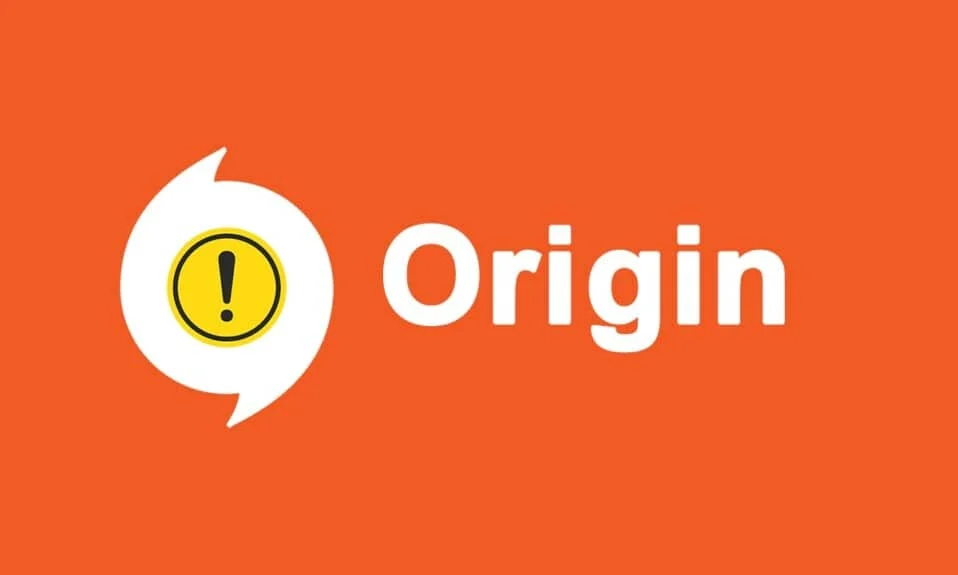
Origin ist eine einzigartige Spieleplattform, da sie eine breite Palette an Spielen bietet, die auf anderen Spieleplattformen wie Steam, Epic Games, GOG oder Uplay nicht verfügbar sind. Einer der häufigsten Fehler, denen Sie bei der Verwendung dieser App begegnen können, ist der Origin-Fehlercode 9:0 . Möglicherweise wird eine Fehlermeldung angezeigt, die besagt, Whoops – das Installationsprogramm hat einen Fehler festgestellt, wenn Sie die App aktualisieren oder eine neue Version davon installieren. Dieser Fehler kann aufgrund verschiedener Fehler in Ihrem PC, Antiviren-/Firewall-Komplikationen, beschädigtem .NET-Paket oder beschädigtem Cache auftreten. In diesem Artikel führen wir Sie durch die Behebung des Origin-Fehlers 9:0.
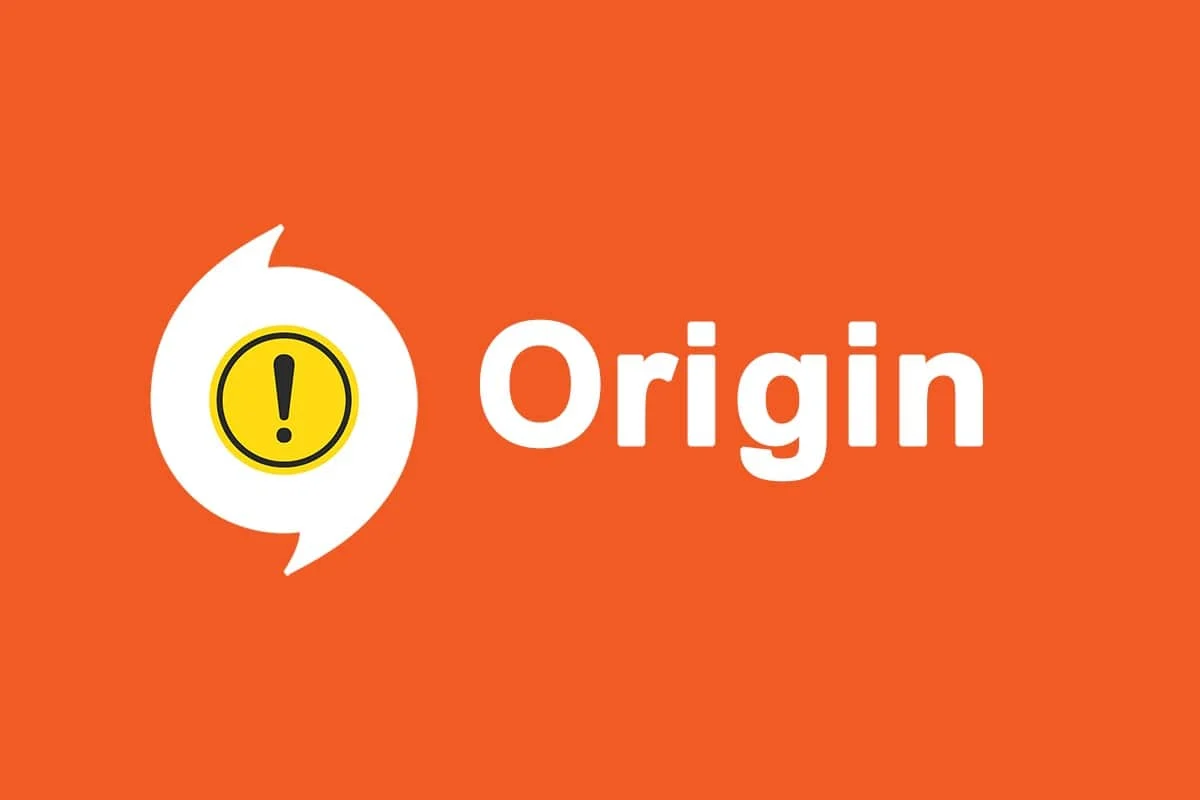
Inhalt
- So beheben Sie den Origin-Fehler 9:0 in Windows 10
- Was verursacht den Origin-Fehlercode 9:0?
- Methode 1: Schließen Sie den OriginWebHelperService-Prozess
- Methode 2: Origin-Cache-Dateien löschen
- Methode 3: Aktualisieren Sie .NET Framework
- Methode 4: Anwendungsverwaltungsdienst aktivieren
- Methode 5: Lösen Sie den Windows Defender-Firewall-Konflikt
- Methode 6: Entfernen Sie die Antivirus-Interferenz von Drittanbietern (falls zutreffend)
- Methode 7: Deinstallieren Sie widersprüchliche Apps im abgesicherten Modus
- Methode 8: Origin neu installieren
So beheben Sie den Origin-Fehler 9:0 in Windows 10
Sie müssen ein EA-d. h. Electronic Arts-Konto über die offizielle Website oder vom Client aus erstellen , um auf Spiele auf Origin zugreifen zu können. Hier sind einige einzigartige Merkmale dieser Gaming-Plattform:
- Sie können eine Vielzahl von Online-Spielen kaufen, installieren, aktualisieren und verwalten .
- Sie können Freunde zu Ihren Spielen einladen .
- Genau wie Discord oder Steam können Sie auch mit ihnen kommunizieren .
Was verursacht den Origin-Fehlercode 9:0?
Die Entwickler von Origin haben zu diesem Problem geschwiegen, da es keine eindeutigen Gründe gibt, den Origin-Fehlercode 9.0 zu pinnen. Stattdessen können sie aufgrund mehrerer unbekannter Konflikte auftreten, z.
- .NET Framework ist auf Ihrem PC erforderlich, um Anwendungen darauf auszuführen und zu verwalten. Es ist eine Open-Source-Plattform, auf der Sie viele Apps in Ihrem System erstellen können. Wenn dieses Framework veraltet ist, werden Sie mit dem Origin-Fehler 9.0 konfrontiert.
- Möglicherweise blockiert ein Antivirenprogramm eines Drittanbieters die Origin- Anwendung.
- Ebenso kann ein Firewall -Programm auf Ihrem PC Origin als Bedrohung ansehen und Sie daran hindern, ein Origin-Update zu installieren.
- Wenn sich zu viele Dateien im Origin-Cache befinden, wird dieser Fehlercode 9.0 angezeigt. Sie sollten den Cache daher regelmäßig löschen, um Probleme zu vermeiden.
In diesem Abschnitt haben wir eine Liste von Methoden zusammengestellt, um den Origin-Fehler 9:0 zu beheben. Die Methoden sind nach Schweregrad und Auswirkungsgrad geordnet. Befolgen Sie sie in der gleichen Reihenfolge wie in diesem Artikel dargestellt.
Methode 1: Schließen Sie den OriginWebHelperService-Prozess
OriginWebHelperService wird von Electronic Arts entwickelt und ist mit der Origin-Software verbunden. Es ist eine ausführbare Datei auf Ihrem PC, die nicht gelöscht werden sollte, bis Sie einen triftigen Grund dafür haben. Manchmal kann OriginWebHelperService den Origin-Fehler 9.0 verursachen, und daher sollte das Deaktivieren im Task-Manager helfen.
1. Starten Sie den Task-Manager , indem Sie gleichzeitig die Tasten Strg + Umschalt + Esc drücken .
2. Suchen Sie auf der Registerkarte Prozesse den OriginWebHelperService und wählen Sie ihn aus.
3. Klicken Sie schließlich wie unten abgebildet auf Task beenden und starten Sie Ihr System neu.
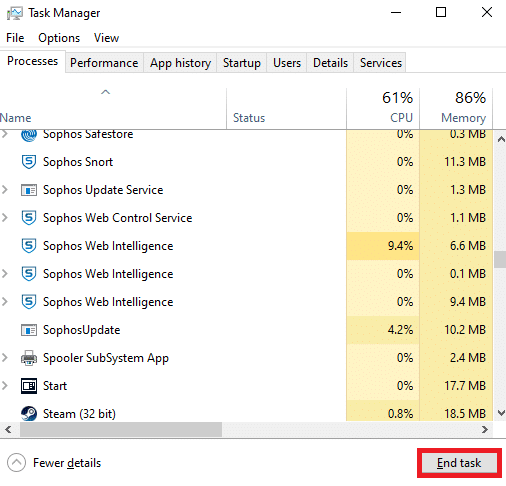
Lesen Sie auch: So beheben Sie den Minecraft-Fehler 0x803f8001 in Windows 11
Methode 2: Origin-Cache-Dateien löschen
Wenn Ihr System beschädigte Konfigurations- und Einstellungsdateien enthält, tritt möglicherweise der Origin-Fehler 9.0 auf. Sie können die beschädigten Konfigurationsdateien jedoch löschen, indem Sie wie folgt Daten aus dem AppData-Ordner löschen:
1. Klicken Sie auf Start , geben Sie %appdata% ein und drücken Sie die Eingabetaste , um den Ordner AppData Roaming zu öffnen.
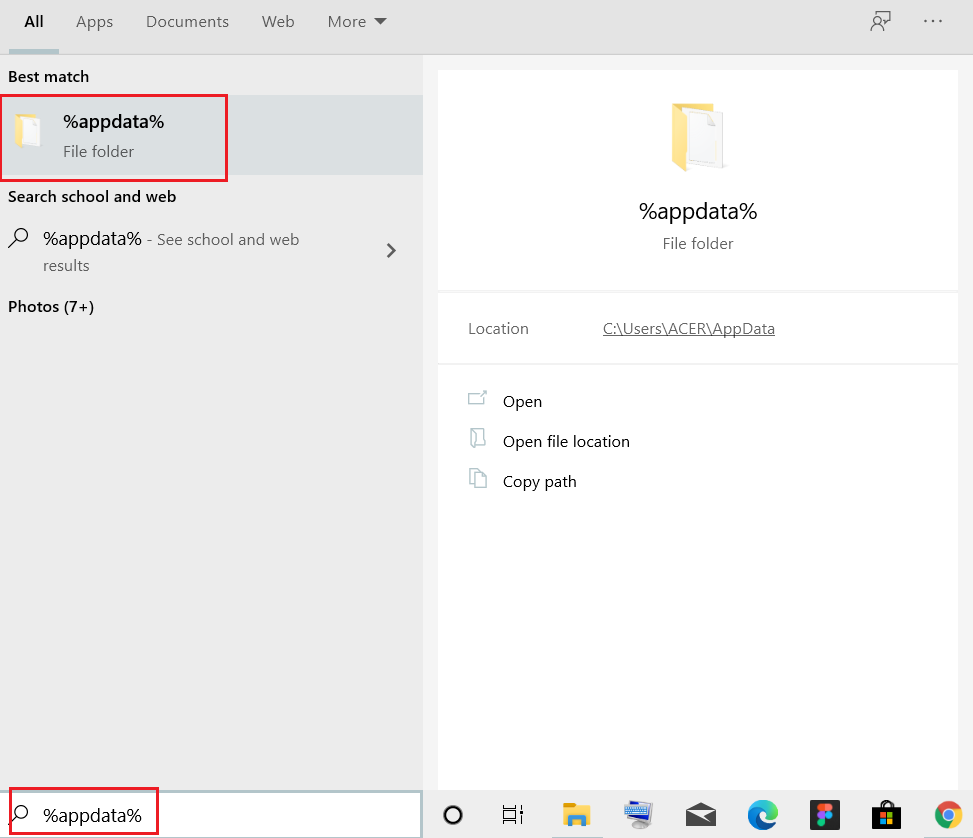
2. Klicken Sie mit der rechten Maustaste auf den Origin -Ordner und wählen Sie die Option Löschen , wie unten dargestellt.
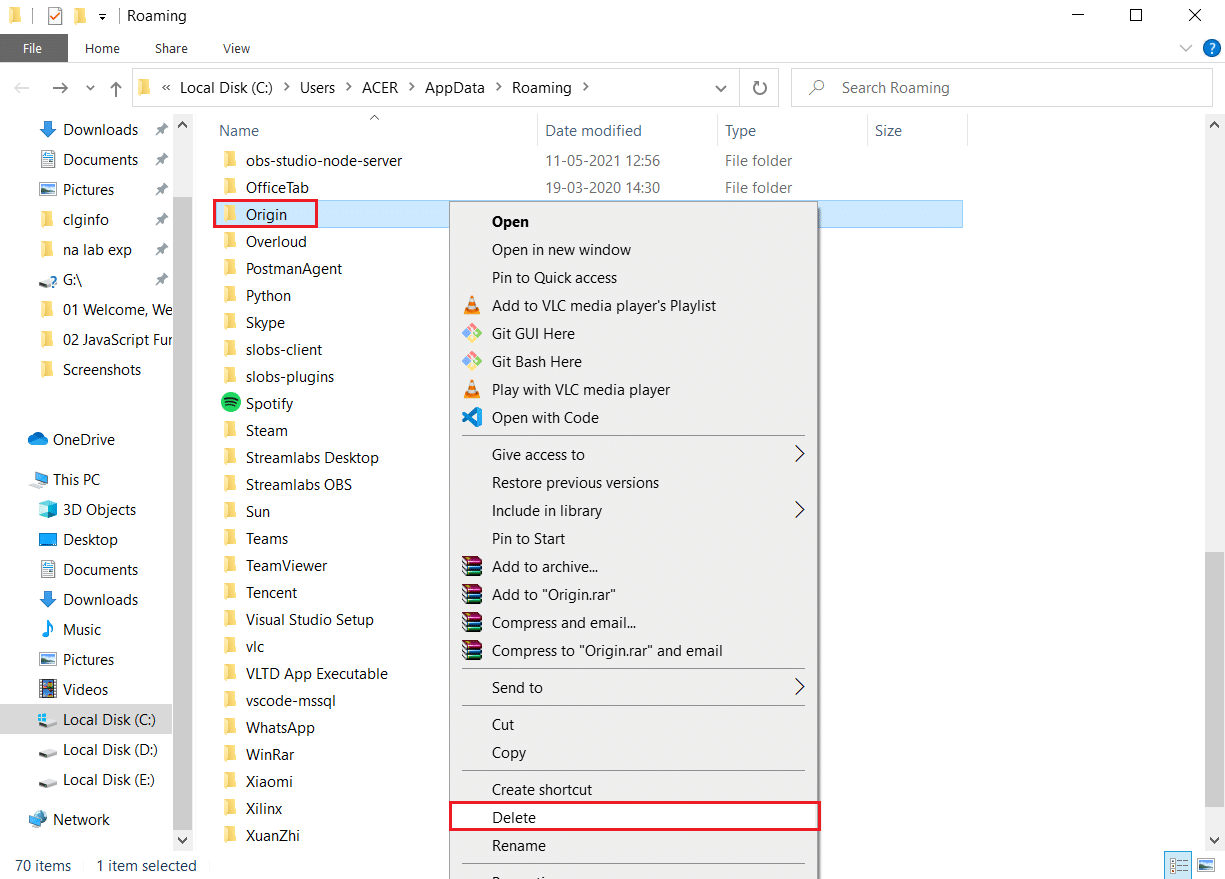
3. Drücken Sie die Windows-Taste , geben Sie %programdata% ein und klicken Sie auf Open , um zum ProgramData-Ordner zu gelangen.
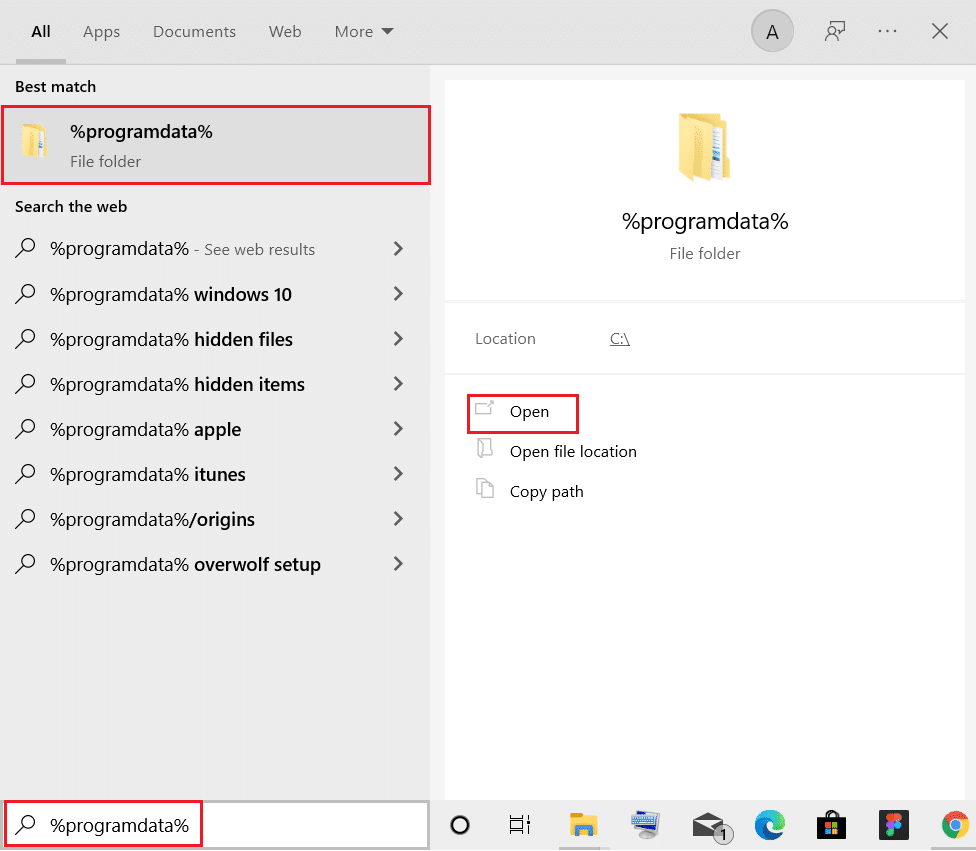
4. Suchen Sie nun den Origin -Ordner und löschen Sie alle Dateien außer dem LocalContent- Ordner, da er alle Spieldaten enthält.
5. Starten Sie zuletzt Ihren PC neu und prüfen Sie, ob das Problem behoben ist.
Methode 3: Aktualisieren Sie .NET Framework
.NET Framework in Ihrem PC ist notwendig, um moderne Spiele und Anwendungen reibungslos auszuführen. Viele Spiele verfügen über eine Auto-Update-Funktion für das .NET-Framework und werden daher regelmäßig aktualisiert, wenn ein Update ansteht. Wenn dagegen ein Update auf Ihrem PC angezeigt wird, können Sie die neueste Version des .NET-Frameworks wie unten beschrieben manuell installieren, um den Origin-Fehlercode 9:0 zu beheben.
1. Suchen Sie auf der offiziellen Microsoft-Website nach neuen Updates für .NET Framework .
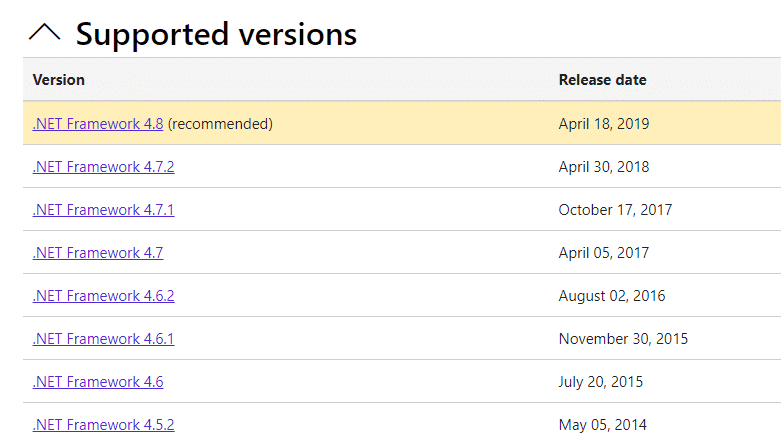
2. Wenn es Updates gibt, klicken Sie auf den entsprechenden/ empfohlenen Link und dann auf die Option .NET Framework 4.8 Runtime herunterladen .
Hinweis: Klicken Sie nicht auf .NET Framework 4.8 Developer Pack herunterladen , da es von Softwareentwicklern verwendet wird.
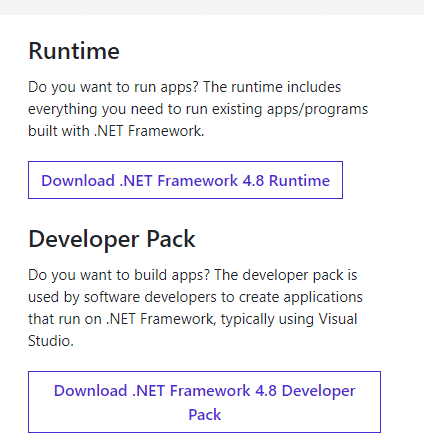
3. Führen Sie die heruntergeladene Datei aus und befolgen Sie die Anweisungen auf dem Bildschirm, um das .NET- Framework erfolgreich auf Ihrem Windows-PC zu installieren.
Lesen Sie auch: Korrigieren Sie die hohe CPU-Auslastung des .NET-Laufzeitoptimierungsdiensts
Methode 4: Anwendungsverwaltungsdienst aktivieren
Der Anwendungsverwaltungsdienst ist für die Überwachung und Veröffentlichung von Patches, die Aktualisierung von Apps und das Angebot verschiedener Möglichkeiten zum Öffnen von Anwendungen auf Ihrem Windows 10-PC verantwortlich. Es führt alle Aufzählungsanfragen, Installationsprozesse und das Entfernen von Software aus. Wenn es deaktiviert ist, können einige Updates für keine Anwendung installiert werden. Stellen Sie daher sicher, dass es auf Ihrem PC aktiviert ist, indem Sie die folgenden Schritte ausführen:
1. Starten Sie das Dialogfeld Ausführen , indem Sie die Tasten Windows + R drücken.
2. Geben Sie services.msc ein und drücken Sie die Eingabetaste , um das Fenster Dienste zu starten.
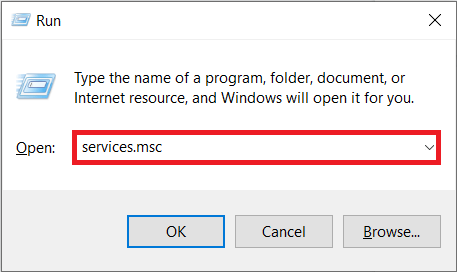
3. Doppelklicken Sie hier auf den Dienst Application Management .
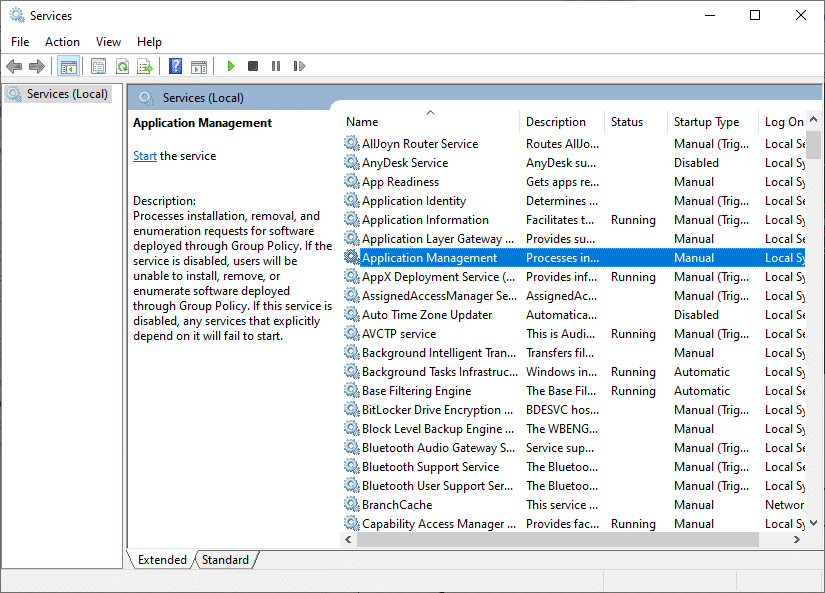
4. Stellen Sie dann auf der Registerkarte Allgemein den Starttyp wie gezeigt auf Automatisch ein.
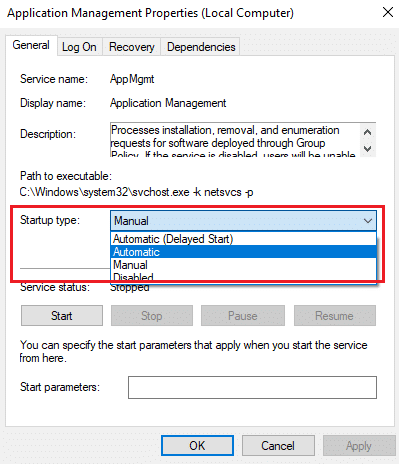
5. Wenn der Dienst beendet ist, klicken Sie auf die Schaltfläche Start . F
6. Klicken Sie abschließend auf Übernehmen > OK , um die Änderungen zu speichern.
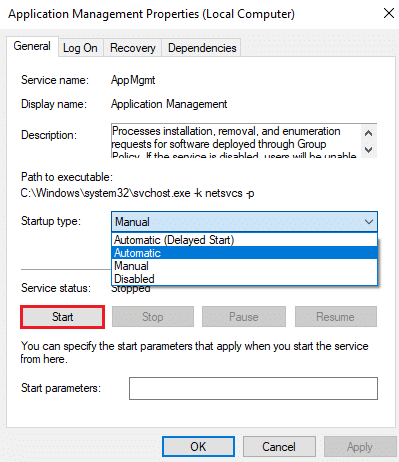
Lesen Sie auch: Was sind InstallShield-Installationsinformationen?
Methode 5: Lösen Sie den Windows Defender-Firewall-Konflikt
Die Windows-Firewall fungiert als Filter in Ihrem System. Manchmal werden Programme aus Sicherheitsgründen von der Windows-Firewall blockiert. Es wird empfohlen, eine Ausnahme hinzuzufügen oder die Firewall zu deaktivieren, um den Origin-Fehler 9:0 Windows 10 zu beheben.
Option 1: Origin durch die Windows-Firewall zulassen
1. Geben Sie & suchen Sie Systemsteuerung in die Windows-Suchleiste ein und klicken Sie auf Öffnen .
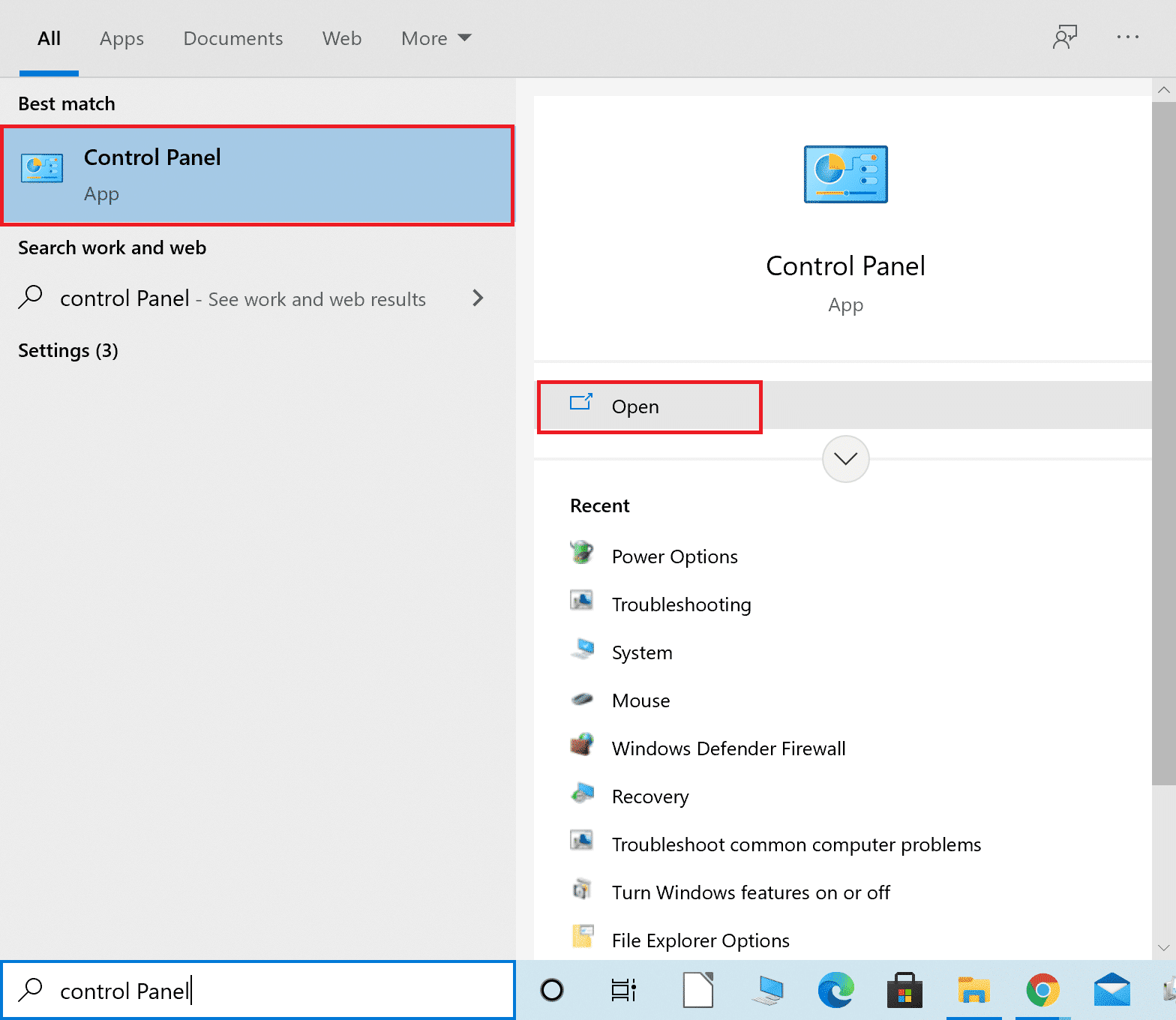

2. Stellen Sie hier Ansicht nach: > Große Symbole ein und klicken Sie auf Windows Defender Firewall , um fortzufahren.
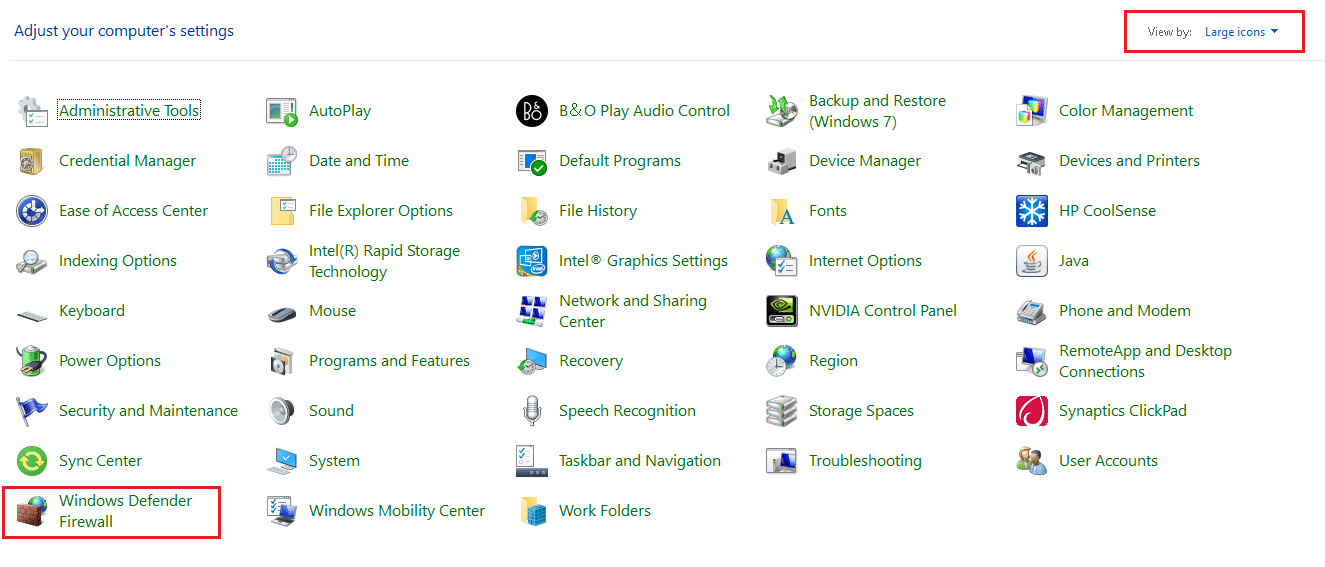
3. Klicken Sie anschließend auf Eine App oder Funktion durch die Windows Defender-Firewall zulassen .
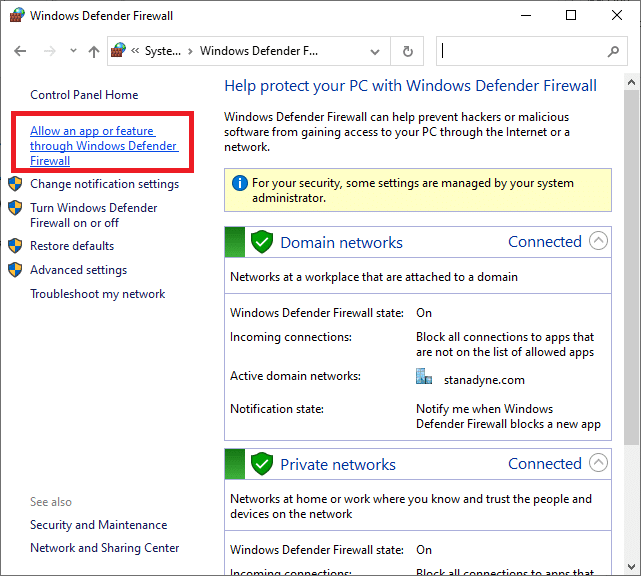
4A. Suchen und erlauben Sie Origin durch die Firewall, indem Sie die mit Domain, Private & Public gekennzeichneten Kontrollkästchen aktivieren.
Hinweis: Unten haben wir den Microsoft Desktop App Installer als Beispiel gezeigt.
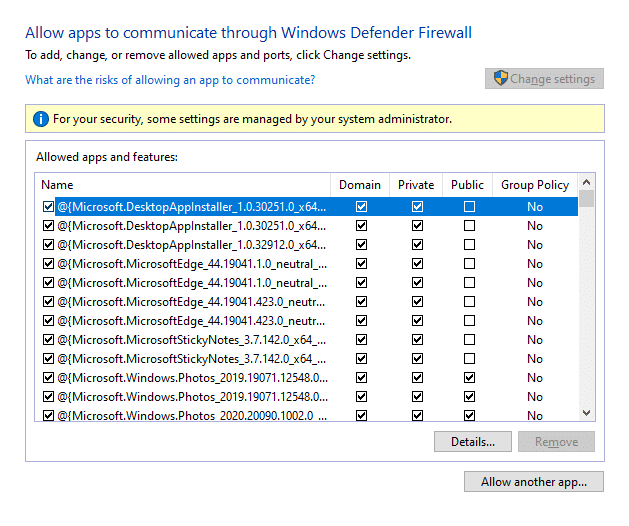
4B. Alternativ können Sie auf die Schaltfläche Andere App zulassen… klicken, um Origin zu durchsuchen und zur Liste hinzuzufügen. Aktivieren Sie dann die entsprechenden Kästchen.
5. Klicken Sie abschließend auf OK , um die Änderungen zu speichern.
Option 2: Windows Defender-Firewall vorübergehend deaktivieren (nicht empfohlen)
Da das Deaktivieren der Firewall Ihr System anfälliger für Malware- oder Virenangriffe macht, stellen Sie sicher, dass Sie sie bald nach der Behebung des Problems aktivieren, wenn Sie sich dafür entscheiden. Lesen Sie hier unseren Leitfaden zum Deaktivieren der Windows 10-Firewall.
Methode 6: Entfernen Sie die Antivirus-Interferenz von Drittanbietern (falls zutreffend)
In einigen Fällen wird auch verhindert, dass vertrauenswürdige Geräte von der Antivirensoftware des Drittanbieters geöffnet werden. Eine unglaublich strenge Sicherheitssuite verhindert, dass Ihr Spiel eine Verbindung zum Server herstellt. Um den Origin-Fehlercode 9:0 zu beheben, können Sie das Antivirenprogramm eines Drittanbieters auf Windows-PCs vorübergehend deaktivieren.
Hinweis: Wir haben Avast Antivirus als Beispiel für diese Methode gezeigt. Implementieren Sie ähnliche Schritte für andere Antivirenprogramme.
1. Navigieren Sie zum Antivirus-Symbol in der Taskleiste und klicken Sie mit der rechten Maustaste darauf.
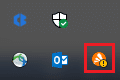
2. Wählen Sie nun die Option Avast-Schildkontrolle aus .
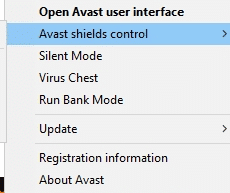
3. Wählen Sie nach Belieben eine der angegebenen Optionen aus:
- 10 Minuten deaktivieren
- 1 Stunde deaktivieren
- Deaktivieren, bis der Computer neu gestartet wird
- Dauerhaft deaktivieren
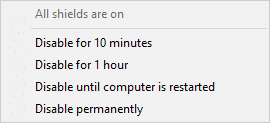
4. Bestätigen Sie die auf dem Bildschirm angezeigte Aufforderung und starten Sie Ihren PC neu.
Hinweis: Wenn Sie mit dem Spielen auf Origin fertig sind, gehen Sie zum Antivirus-Menü und klicken Sie auf EINSCHALTEN , um den Schutz zu reaktivieren.
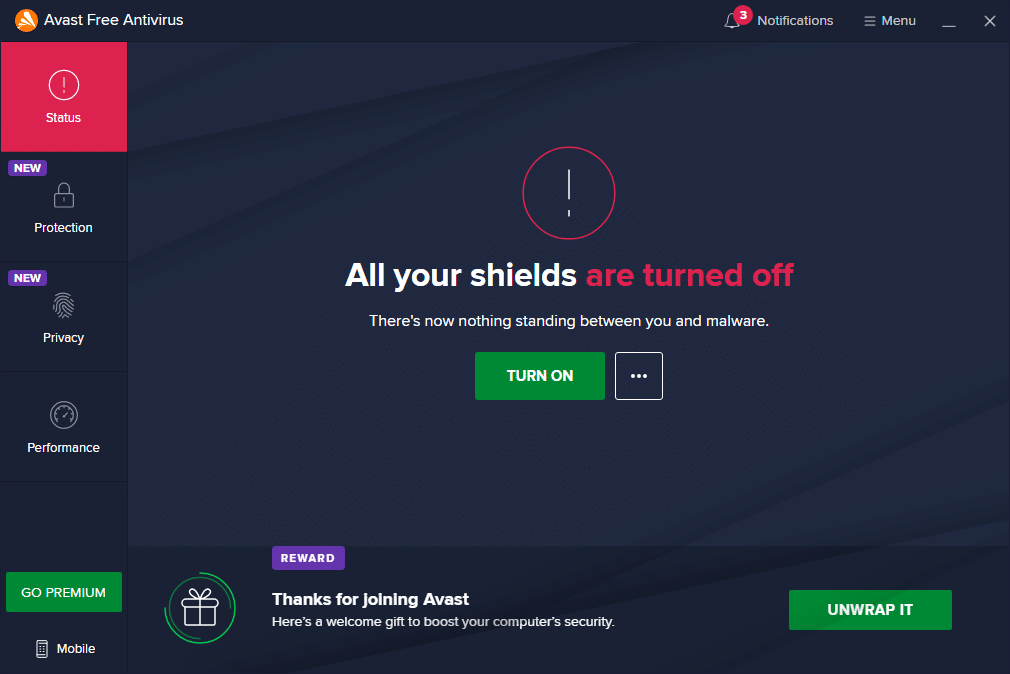
Methode 7: Deinstallieren Sie widersprüchliche Apps im abgesicherten Modus
Wenn im abgesicherten Modus kein Fehlercode angezeigt wird, bedeutet dies, dass eine Anwendung oder Antivirensoftware eines Drittanbieters Konflikte mit der App verursacht. Um festzustellen, ob dies die Ursache für den Fehlercode 9.0 ist, müssen wir Origin im abgesicherten Modus mit Netzwerk starten . Befolgen Sie unsere Anleitung zum Starten im abgesicherten Modus in Windows 10. Befolgen Sie danach die unten aufgeführten Anweisungen, um widersprüchliche Apps zu deinstallieren:
1. Drücken Sie die Windows-Taste , geben Sie Apps und Funktionen ein und klicken Sie auf Öffnen .
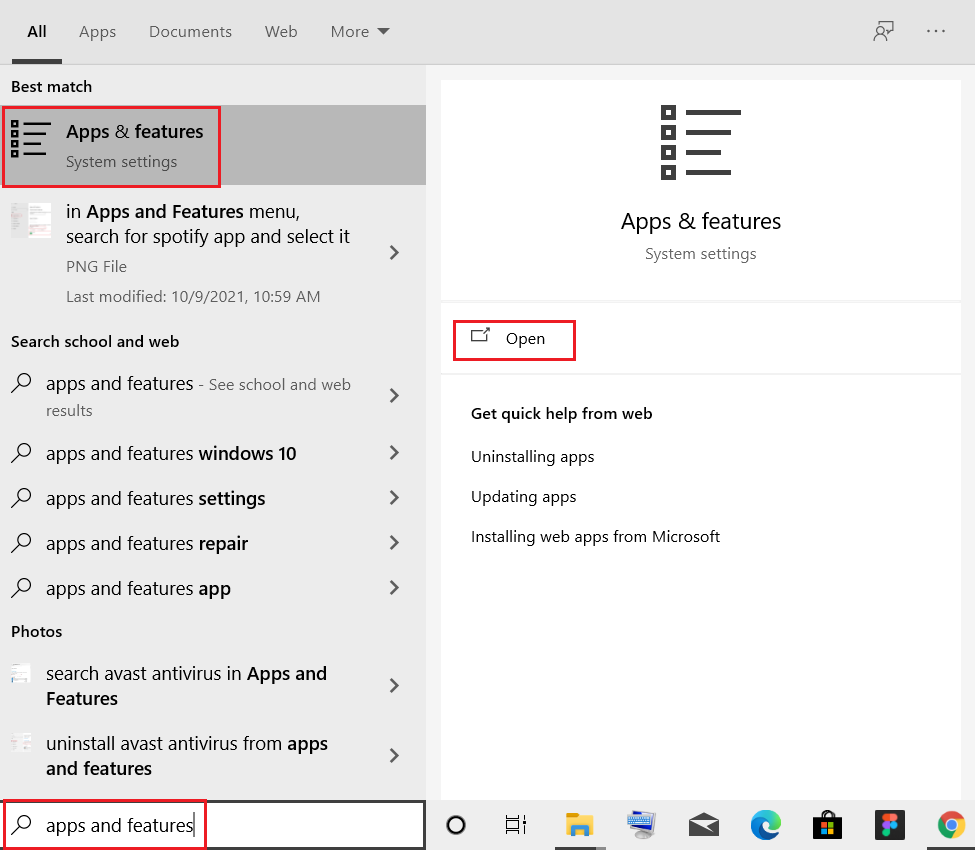
2. Klicken Sie auf die widersprüchliche App (z. B. Crunchyroll ) und wählen Sie die Option Deinstallieren , wie unten dargestellt.
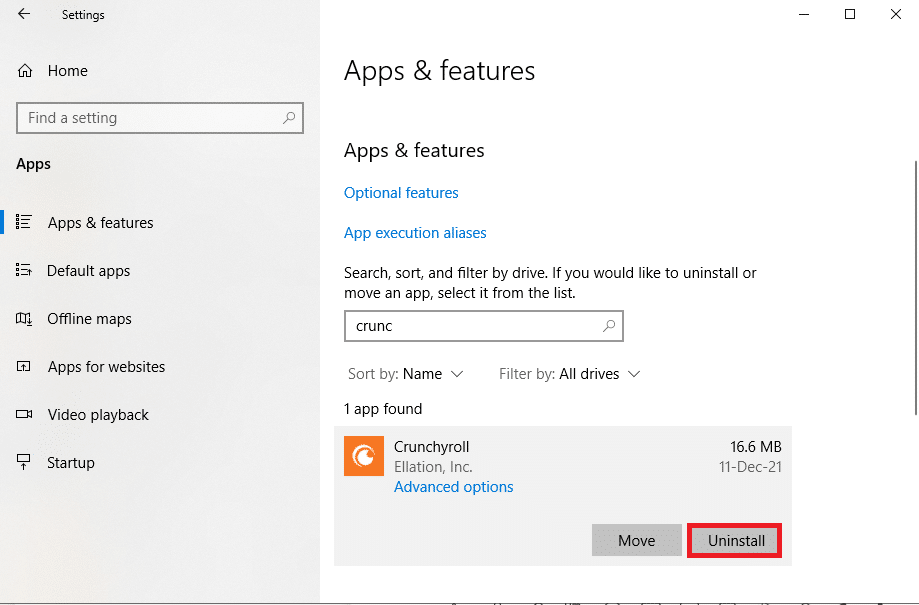
3. Klicken Sie erneut auf Deinstallieren , um dasselbe zu bestätigen, und befolgen Sie die Anweisungen auf dem Bildschirm , um den Deinstallationsvorgang abzuschließen.
4. Starten Sie schließlich Ihren PC neu und prüfen Sie, ob der Fehlercode weiterhin besteht oder nicht. Wenn dies der Fall ist, versuchen Sie die nächste Lösung.
Lesen Sie auch: So streamen Sie Origin-Spiele über Steam
Methode 8: Origin neu installieren
Wenn Ihnen keine der Methoden geholfen hat, versuchen Sie, die Software zu deinstallieren und erneut zu installieren. Alle üblichen Störungen im Zusammenhang mit einem Softwareprogramm können behoben werden, wenn Sie die Anwendung vollständig von Ihrem System deinstallieren und neu installieren. Hier sind ein paar Schritte, um dasselbe zu implementieren, um den Origin-Fehlercode 9:0 zu beheben.
1. Starten Sie Apps & Features über die Windows-Suchleiste, wie in Methode 7 gezeigt.
2. Suchen Sie im Listenfeld Dieses Listenfeld nach Origin .
3. Wählen Sie dann Origin und klicken Sie auf die hervorgehoben dargestellte Schaltfläche Deinstallieren .
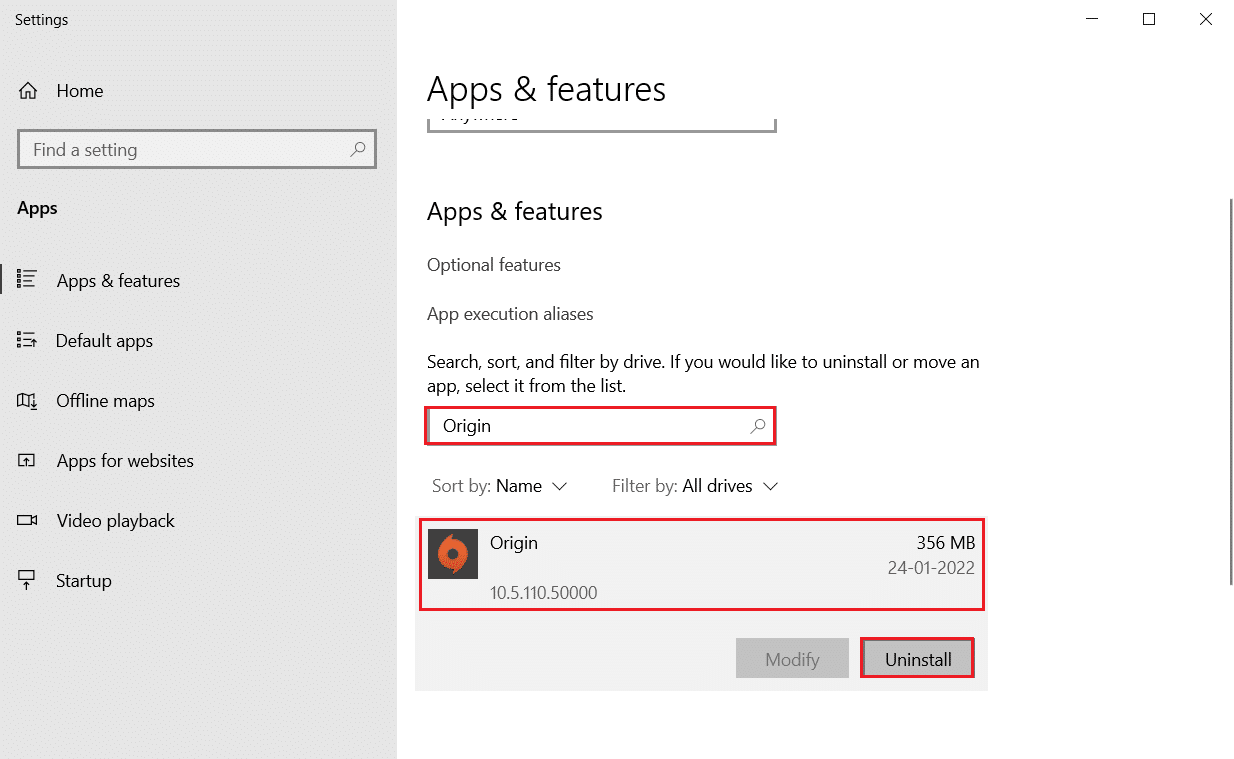
4. Klicken Sie zur Bestätigung erneut auf Deinstallieren .
5. Klicken Sie nun im Deinstallationsassistenten von Origin auf die Schaltfläche Deinstallieren .
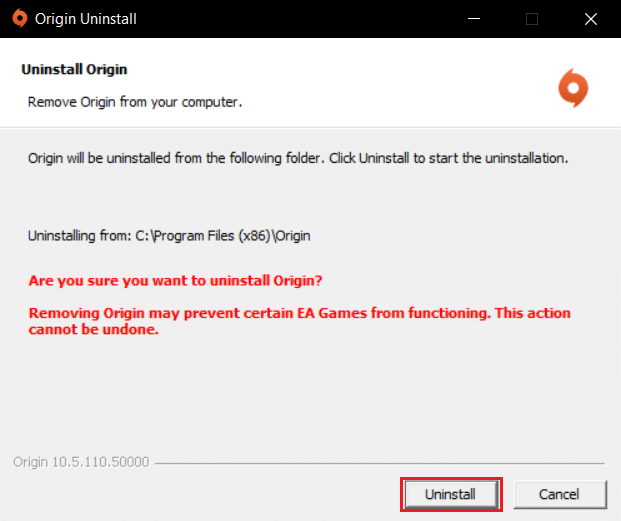
6. Warten Sie, bis der Deinstallationsprozess von Origin abgeschlossen ist.
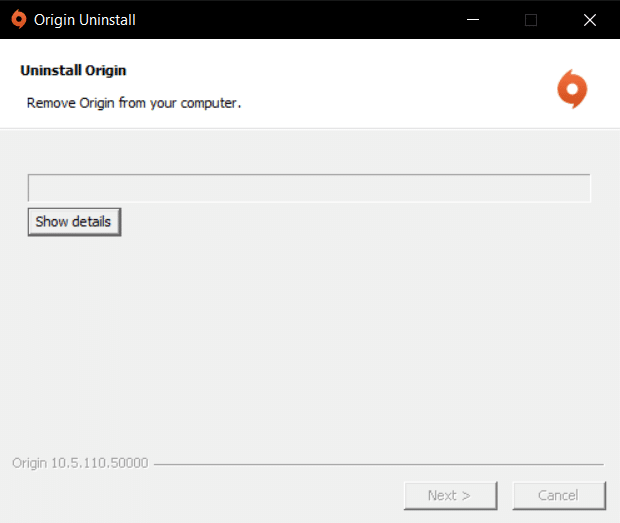
7. Klicken Sie abschließend auf Fertig stellen , um den Deinstallationsvorgang abzuschließen und starten Sie Ihr System neu.
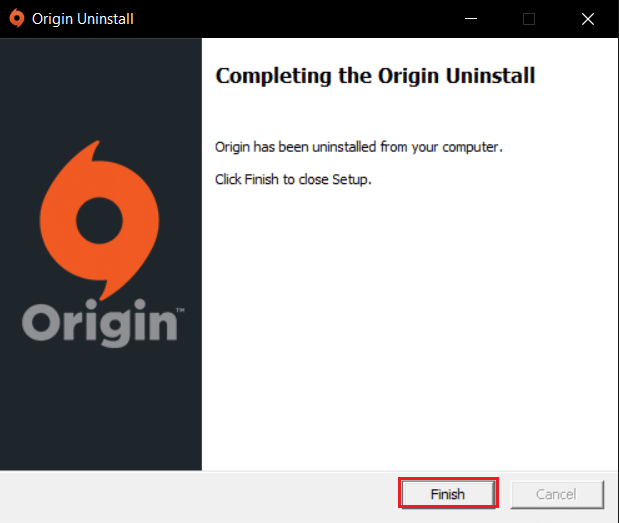
8. Laden Sie Origin von seiner offiziellen Website herunter, indem Sie wie gezeigt auf die Schaltfläche Download for Windows klicken.
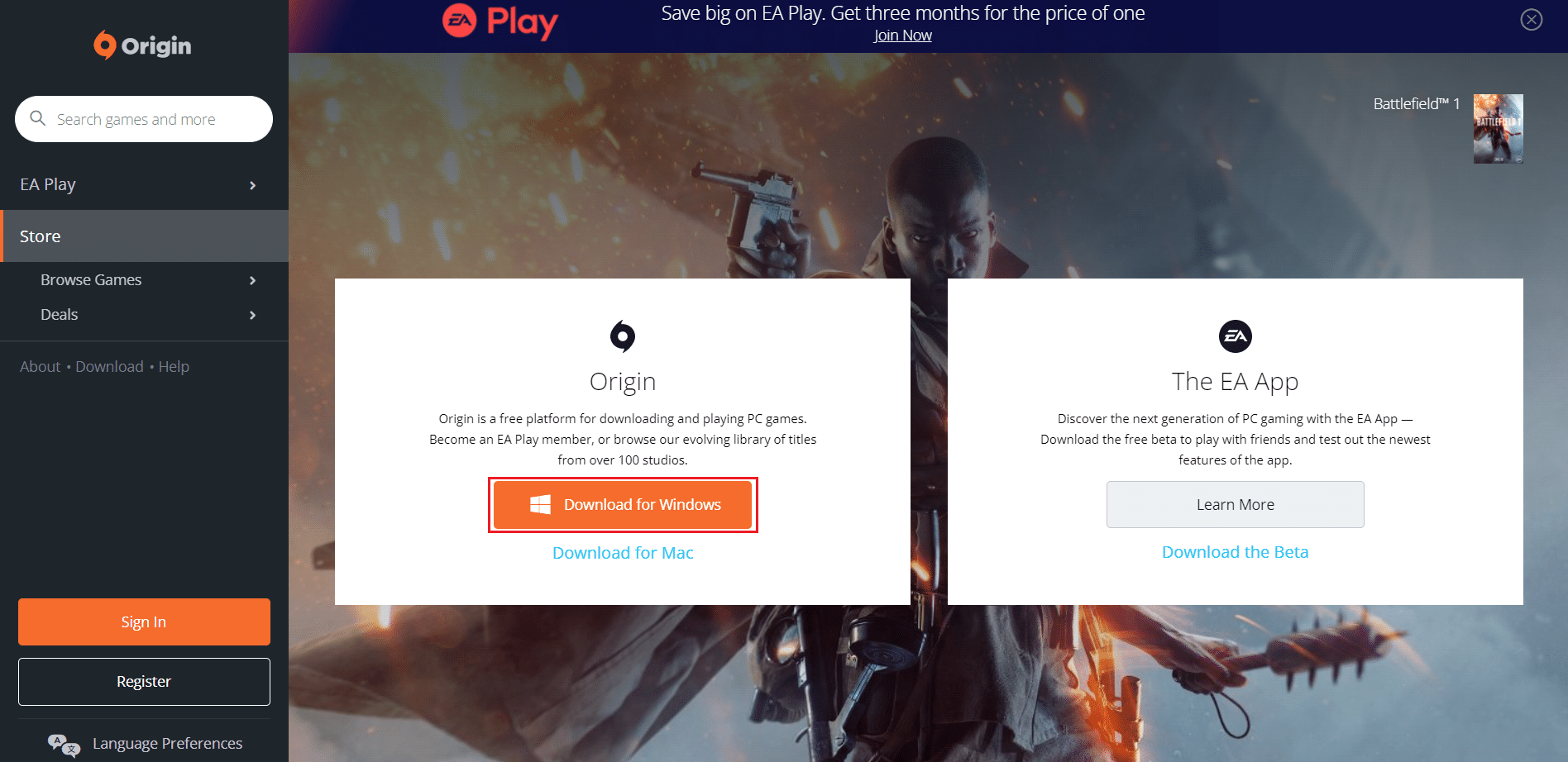
9. Warten Sie, bis der Download abgeschlossen ist, und führen Sie die heruntergeladene Datei aus, indem Sie darauf doppelklicken.
10. Klicken Sie hier wie abgebildet auf Origin installieren .
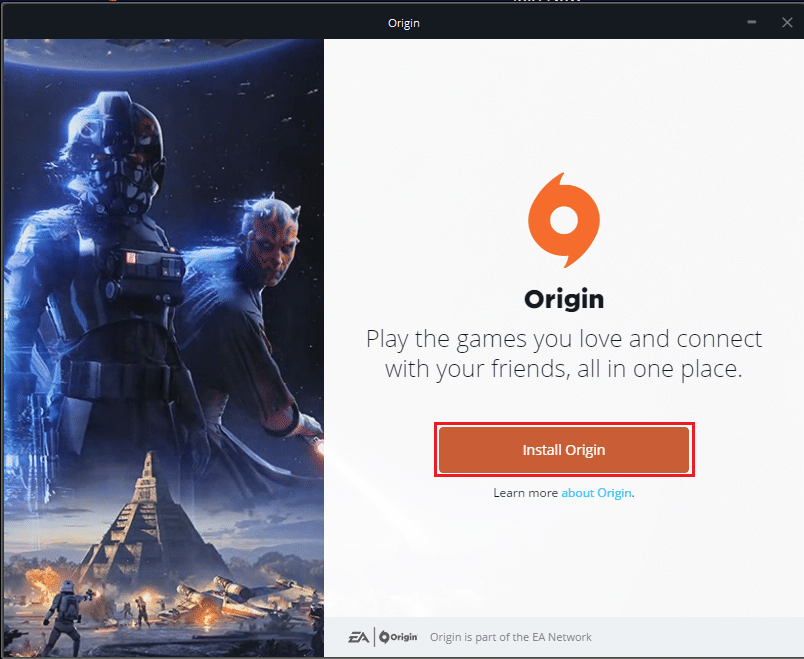
11. Wählen Sie den Installationsort… und ändern Sie andere Optionen gemäß Ihren Anforderungen.
12. Überprüfen Sie als Nächstes die Endbenutzer-Lizenzvereinbarung , um sie zu akzeptieren, und klicken Sie auf „Fortfahren“ , wie unten dargestellt.
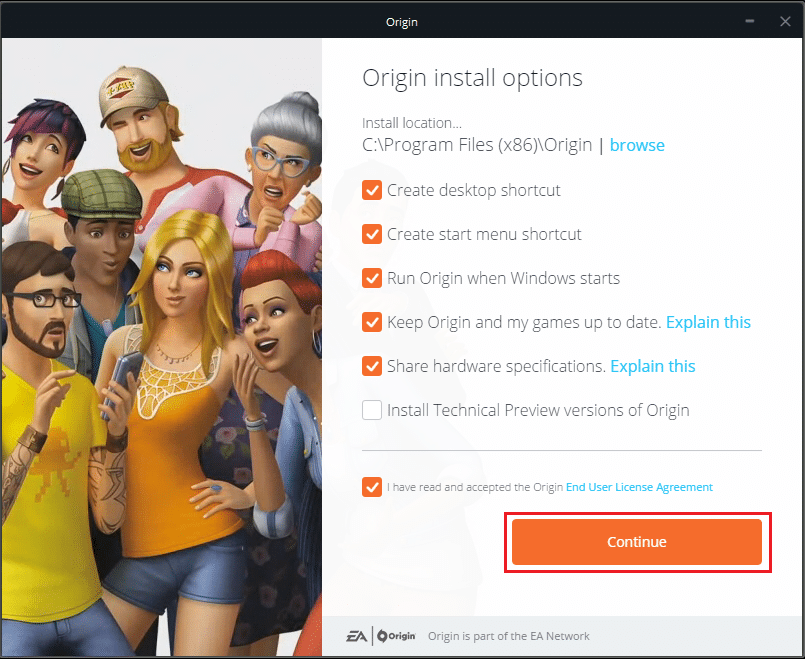
13. Die neueste Version von Origin wird wie gezeigt installiert.
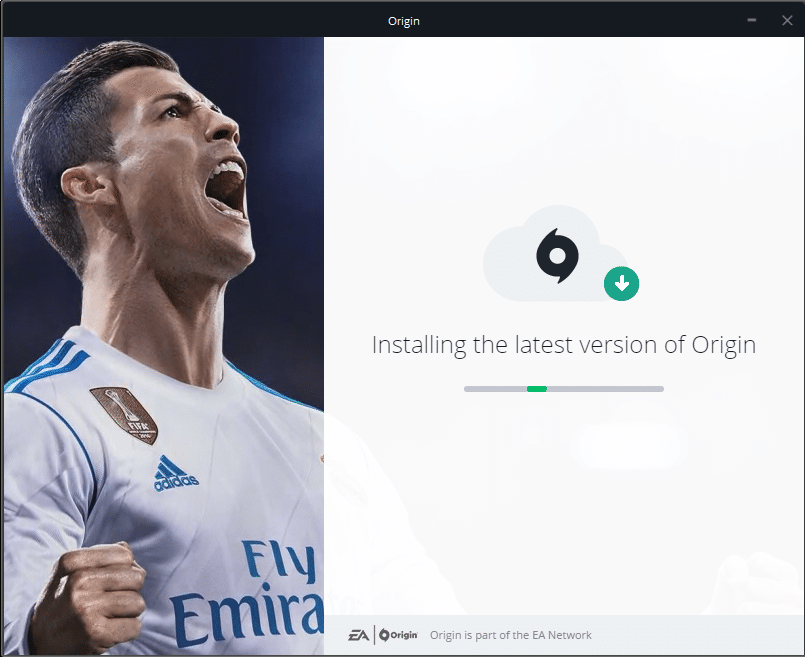
14. Melde dich bei deinem EA-Konto an und genieße das Spielen!
Empfohlen:
- So greifen Sie auf die Microsoft Teams Admin Center-Anmeldung zu
- So stellen Sie die Auflösung der TF2-Startoptionen ein
- So spielen Sie 3DS-Spiele auf dem PC
- Top 10 der besten Kodi-Linux-Distributionen
Wir hoffen, dass Sie lernen konnten, wie Sie den Origin-Fehlercode 9:0 auf Ihrem Windows 10-Desktop/Laptop beheben können. Lassen Sie uns wissen, welche Methode für Sie am besten funktioniert hat. Wenn Sie Fragen / Vorschläge zu diesem Artikel haben, können Sie diese auch gerne im Kommentarbereich hinterlassen.
